Hostwinds Учебники
Результаты поиска для:
Содержание
Обзор кабины (CentOS 8)
Теги: CentOS Web Panel
Кабина - это бесплатная веб-панель с открытой исходной панелью для установки нескольких различных операционных систем на основе Linux для просмотра и управления некоторыми аспектами сервера.
Благодаря последниму выпуску CentOS, версии 8, программное обеспечение Scakpit Server и Workstation Software предварительно установлено, и основное программное обеспечение необходимо установить и включить его для его использования.
Некоторые из примечательных функций Cockpit:
- Управление услугами
- Легко запускать, останавливать, перезапускать и т. Д. Все службы на вашем сервере
- Управление пользователями
- Легко добавлять, удалять и управлять пользователями на вашем сервере (включая их SSH-ключи)
- Измените имя хоста и присоединитесь к домену
- Метрики живых ресурсов и ведение журнала
- Просмотр и фильтрация журналов сервера
- Управление сетевыми интерфейсами, брандмауэрами и просмотр использования полосы пропускания
- Создавайте диагностические отчеты с sosreport
- Проверять и запускать обновления программного обеспечения; настроить автоматические обновления
- Терминальный доступ через ваш веб-браузер
Установка кокпита
Во-первых, вам нужно будет подключиться к вашему серверу через SSH, чтобы выполнить установку. Вы можете найти наше руководство по SSH Вот.
Затем установите базовое программное обеспечение Cockpit:
yum install -y cockpit
Затем включите его службу:
systemctl enable --now cockpit.socket
Теперь Cobpit установлен и работает на порту 9090. Теперь вы сможете посетить его в веб-браузере, навигацию на IP-адрес вашего сервера или имени хоста, а затем: 9090.
Пример: http://127.0.0.1:9090.
Вы сможете войти в Cockpit, используя любые пользователи, которые у вас есть на вашем сервере; Таким образом, вы сможете войти в систему с учетными данными пользователя root, предоставленные в приветственном электронном письме для ваших HOVENDWINDS VPS.
Оформить заказ «Повторно использовать мой пароль для привилегированных задач» на экране входа в систему входа в систему входа в систему.
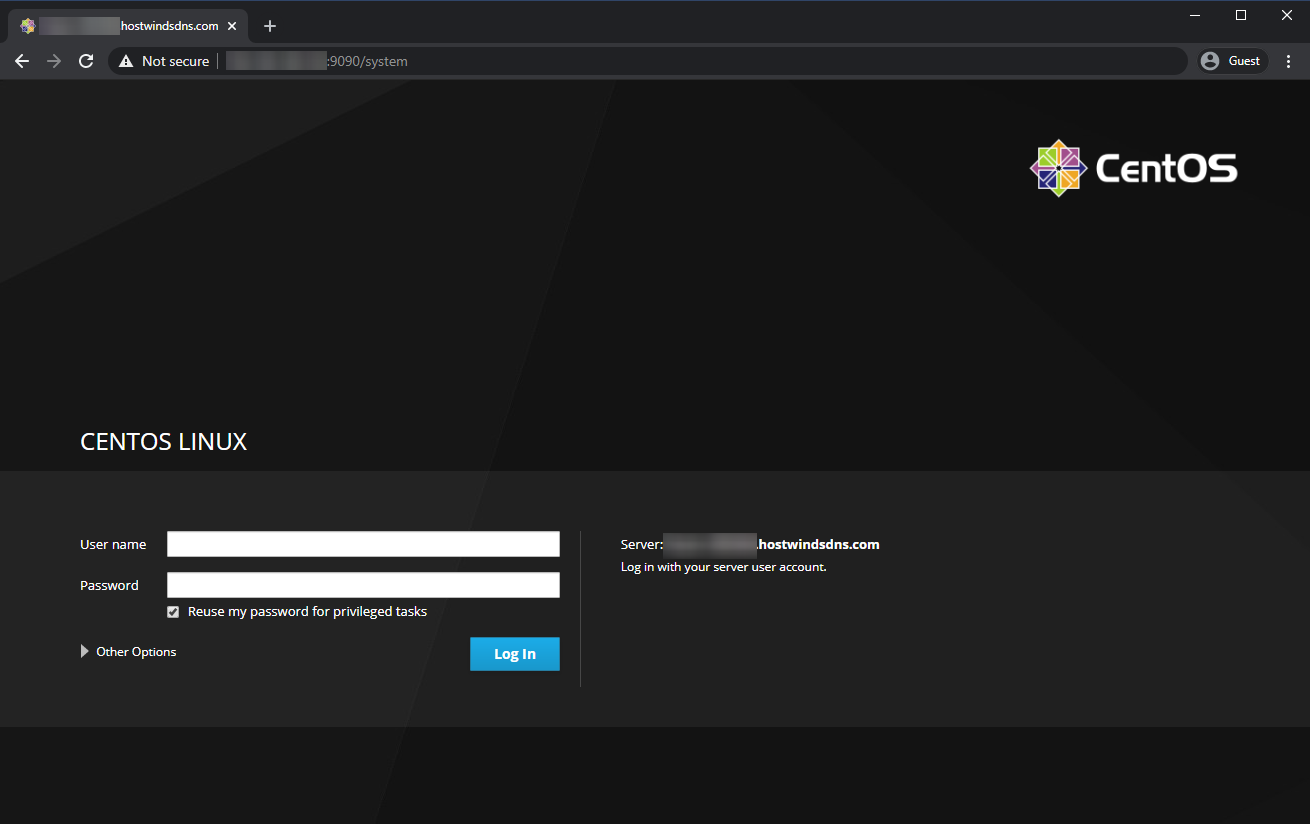
Навигация
Существуют несколько разделов, доступных из боковой панели в интерфейсе кабины, содержащего все доступные различные функции. Ниже приведены основные функции, доступные в каждом разделе.
Система
Системный раздел дает вам обзор вашего использования ресурсов с некоторыми обновленными в реальном времени графиках, а также для некоторых быстрой информации о аппаратных, программном обеспечении, программном обеспечении вашей системы.
Вы можете включить ведение журнала использования ресурсов, позволяя опцию «Магазин метрики».Не включайте эту опцию, он будет только отслеживать использование ресурсов с момента последнего запуска.
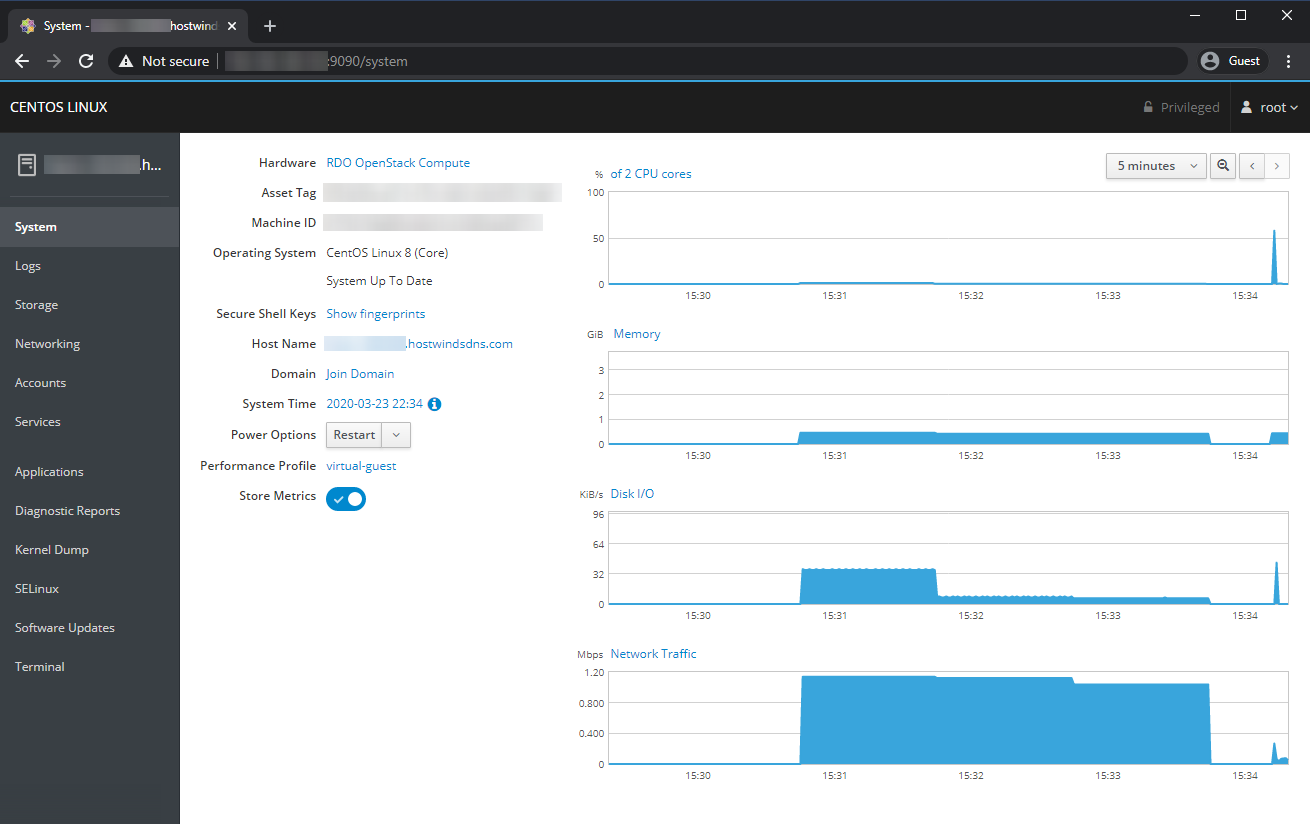
Журналы
В разделе «Журналы» отображаются последние события из системных журналов, для которых вы можете дополнительно отфильтровать показанные события на уровне ведения журнала (I.E., ошибки, предупреждения, Verbose) и какую услугу для событий журнала.
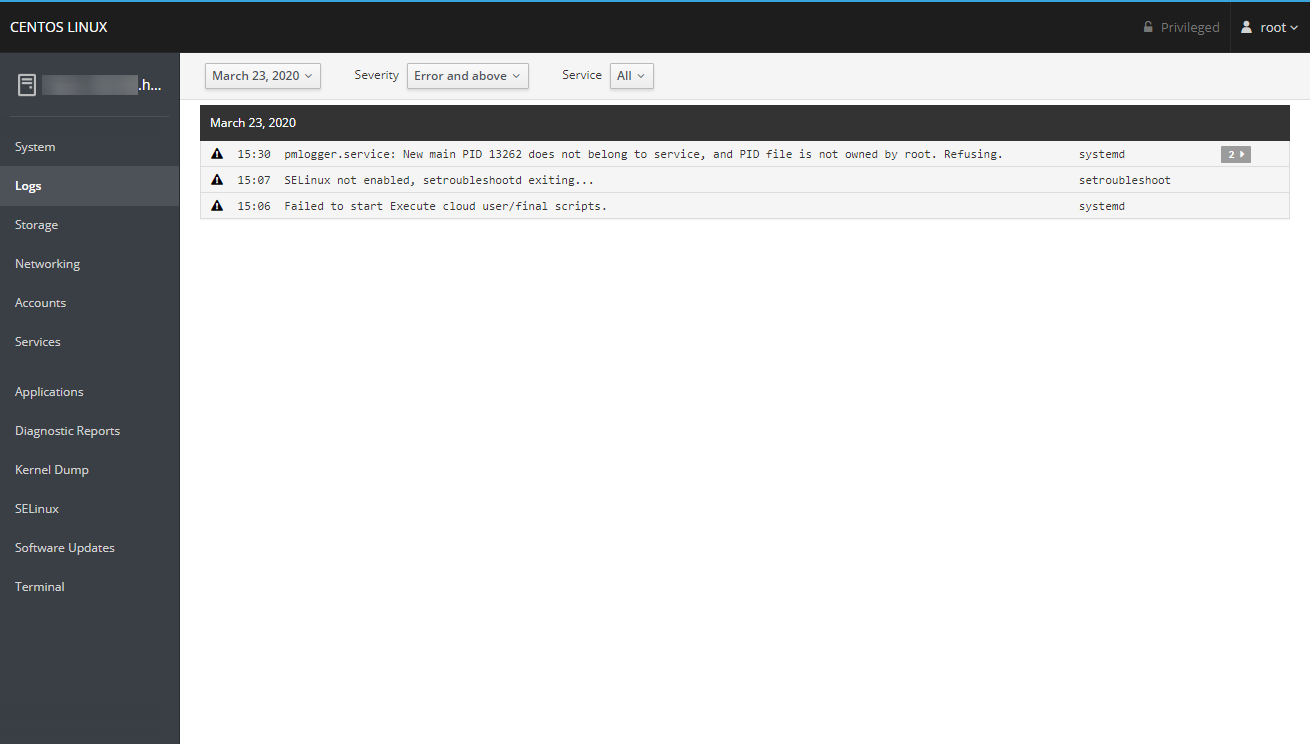
Сети
Раздел «Сеть» предоставит вам графики использования полосы пропускания, последние события из сетевых журналов, а также подробную информацию и возможность настроить любой из сетевых интерфейсов на вашем сервере.
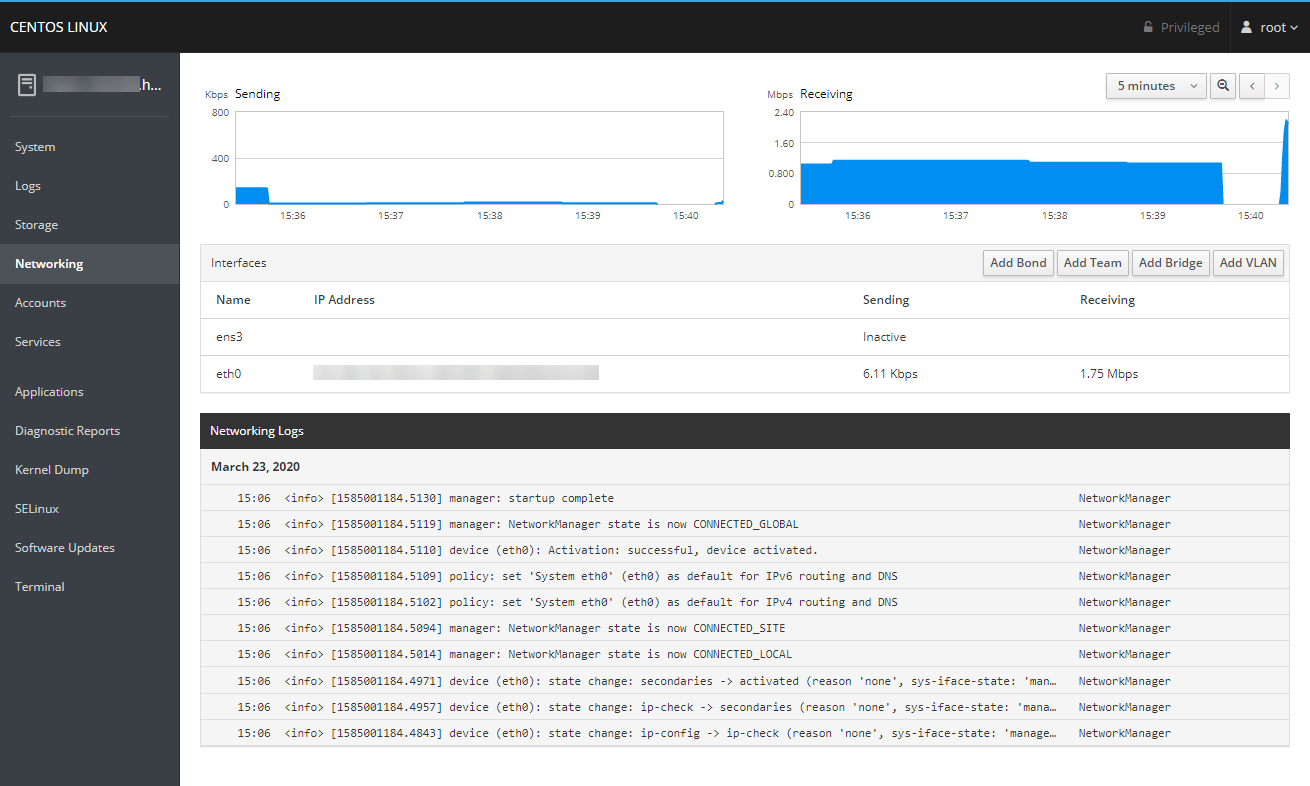
учетные записи
Раздел учетных записей дает вам управление по поводу пользователей на вашем сервере.Вы можете нажать кнопку «Создать новую учетную запись, чтобы добавить новый пользователь или нажать на существующий пользователь, чтобы управлять им.
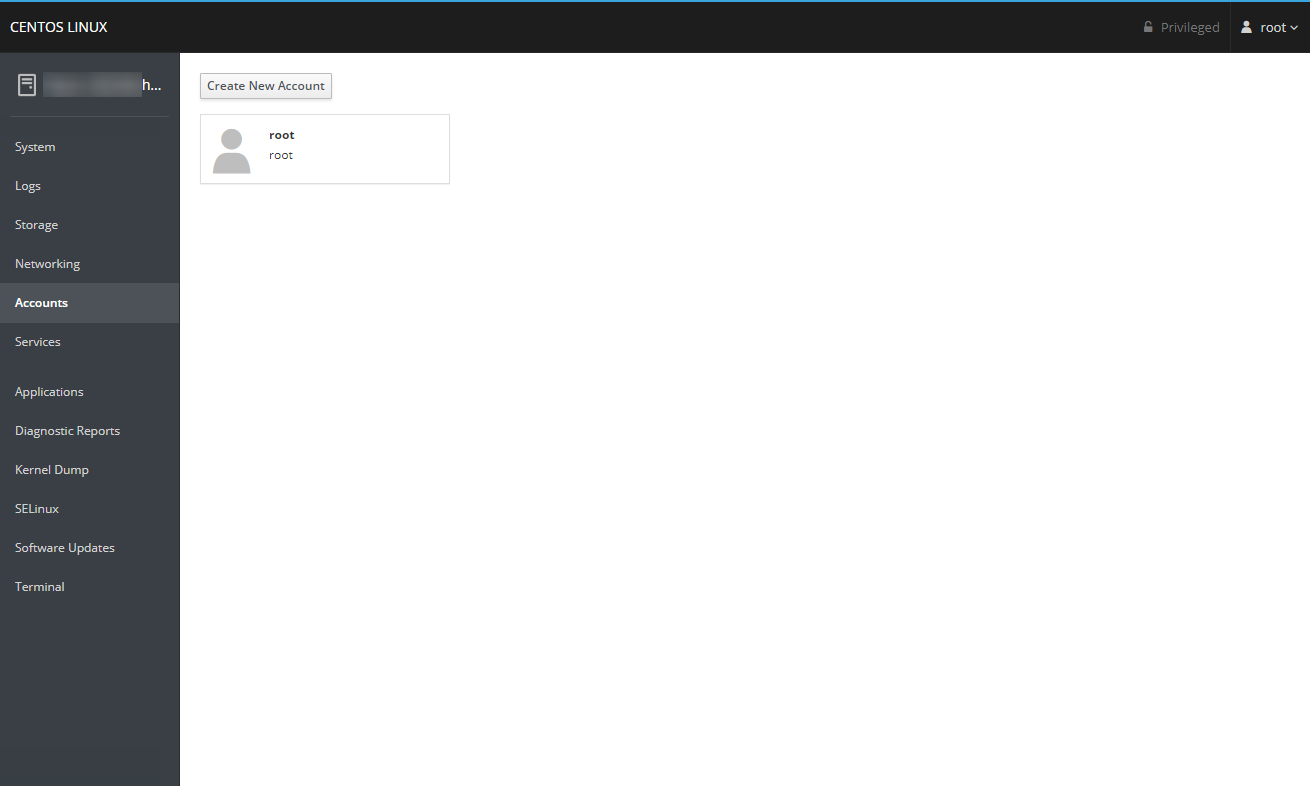
Управляя определенным пользователем, вы можете заблокировать или разблокировать учетную запись, изменить свой пароль или заставить их изменить его на следующем входе в систему. Вы также можете добавить или удалить открытые клавиши, которые пользователь может использовать для аутентификации SSH с этой страницы.
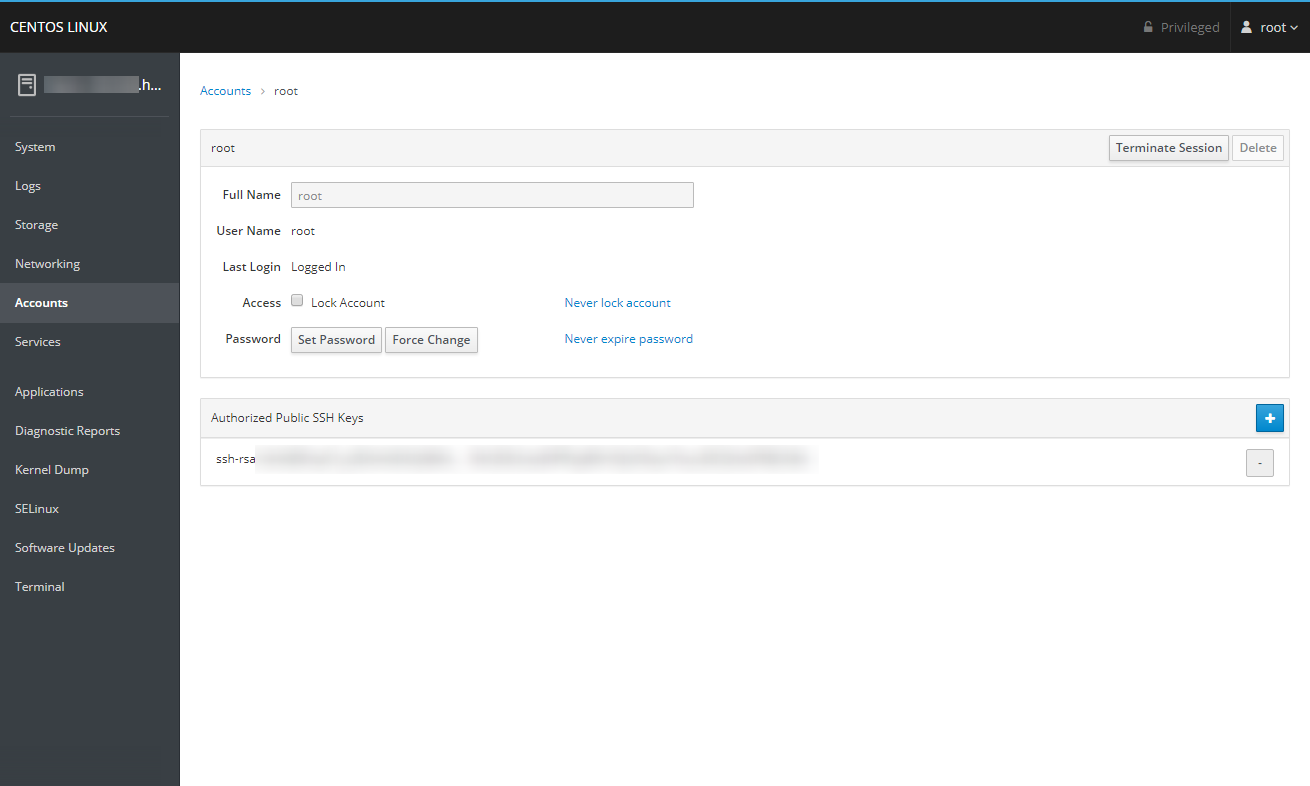
Сервисы
Раздел «Услуги» позволяет просматривать все цели, услуги, сокеты, таймеры и пути, доступные на вашем сервере. Нажав на определенный элемент в любом из этих списков позволяет начать, остановить или перезапустить его, а также управлять его поведением запуска.
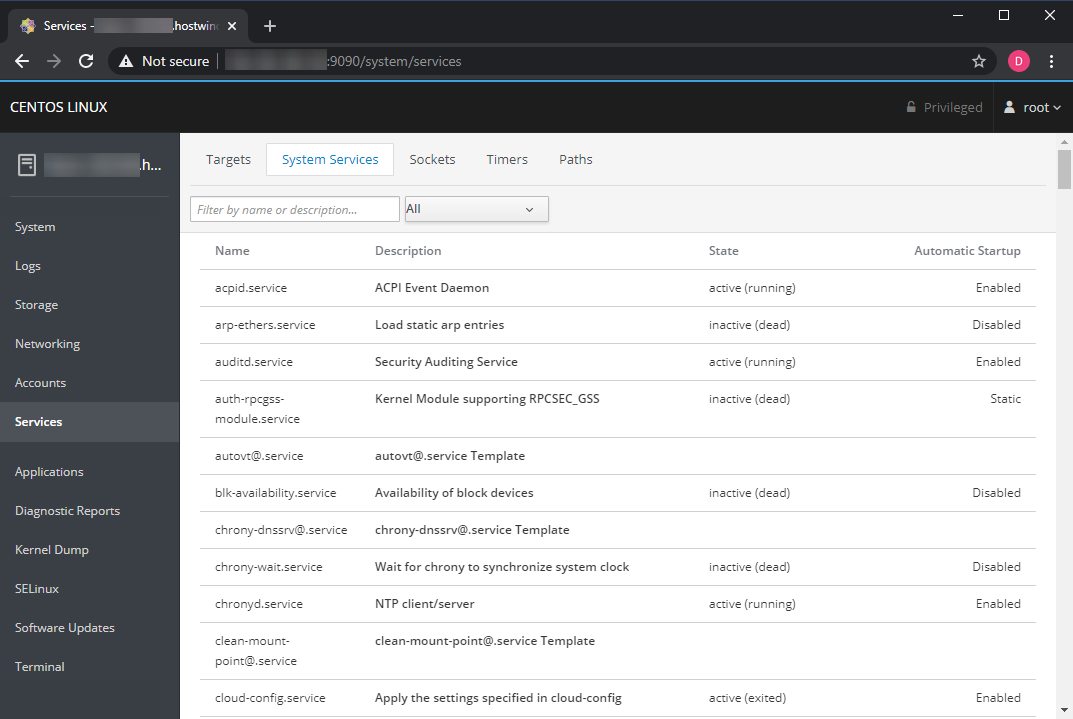
Приложения
Раздел «Приложения» позволяет просматривать и устанавливать дополнительные плагины для Cockpit, которые предоставляют некоторые дополнительные функции.
Нажмите кнопку «Обновить» в верхнем праве, чтобы проверить новые / обновленные приложения и установите один, нажав кнопку «Установить».
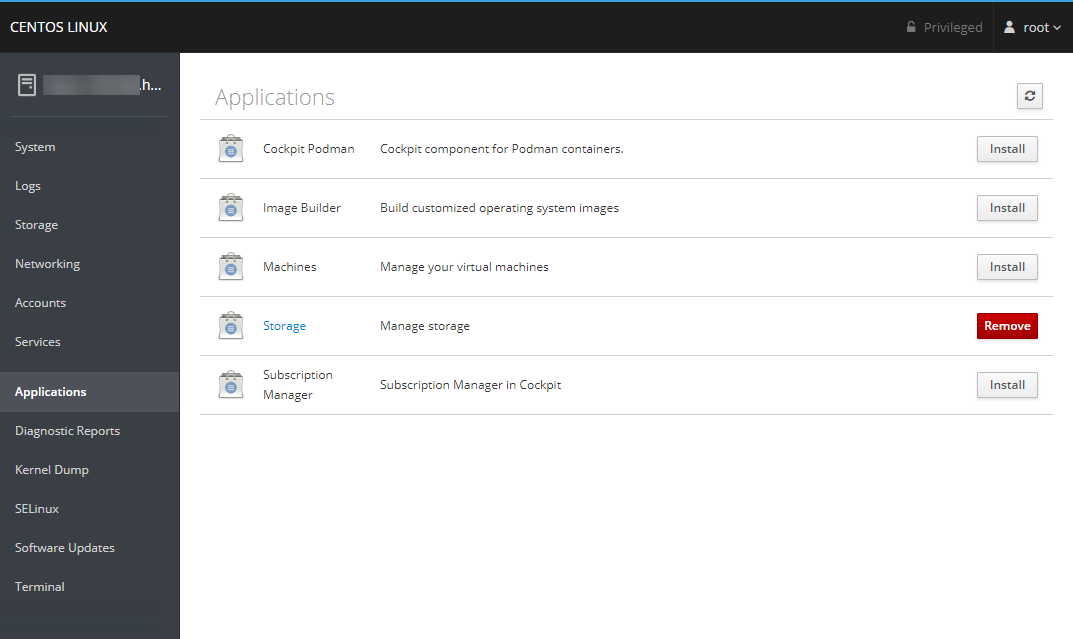
В качестве примера приложение хранения дает вам подробную информацию о быстром использовании ресурсов на вашем использовании ввода / вывода и доступным дисковым пространством. Это также дает возможность настроить любые дополнительные устройства хранения, если они доступны.
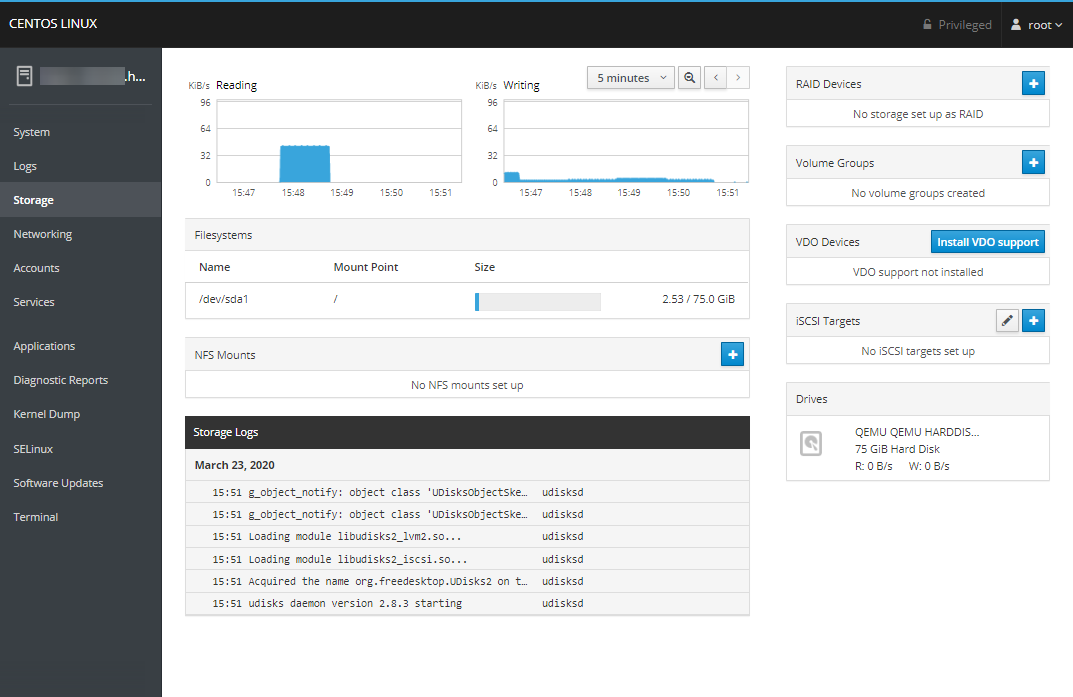
Диагностические отчеты
Раздел «Диагностические отчеты» позволяет создавать отчеты о вашем сервере с помощью sosreport.
НОТА: Вам может сначала установить пакет SOS сначала для этой функциональности для работы:
yum install -y sos
Нажмите кнопку «Создать отчет», чтобы создать отчет.
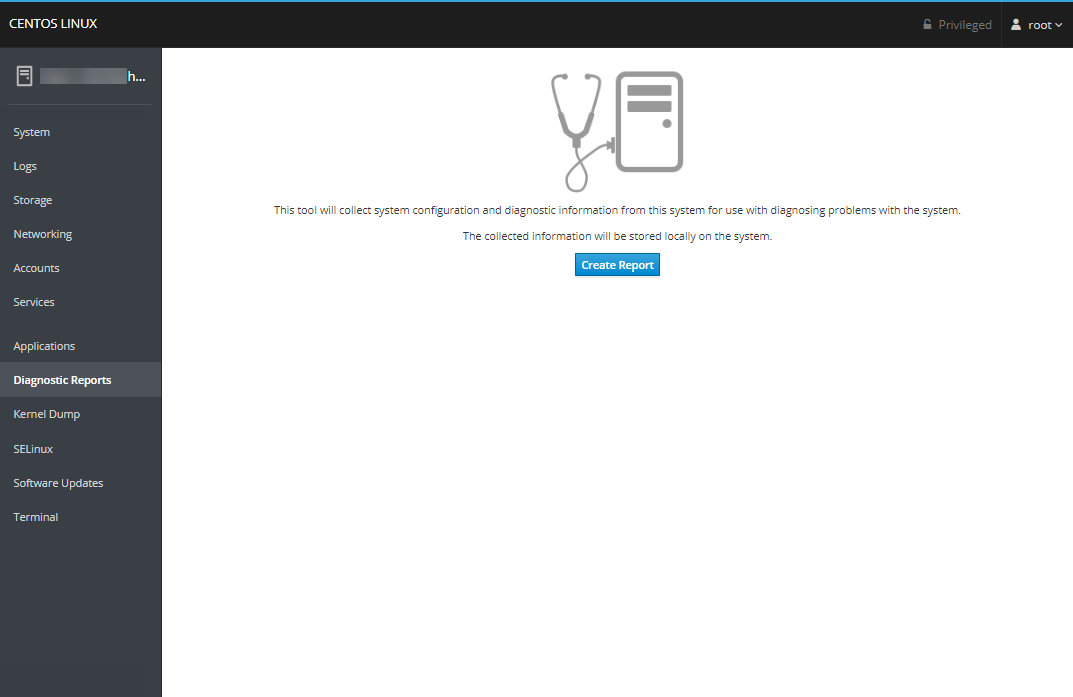
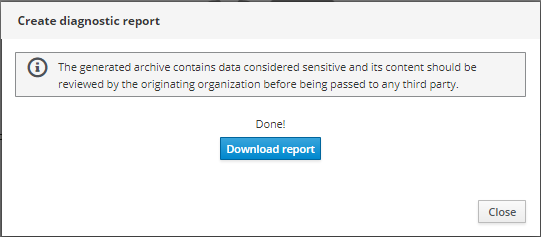
Дамп ядра
Раздел Dump Kernel позволяет просматривать и управлять конфигурацией KDump и проверять ее, намеренно разбив ядро.
НОТА: вам может потребоваться настроить конфигурацию GRUB, чтобы выделить память для аварийного дампа.
You can do this by adding the text crashkernel=128M to the GRUB_CMDLINE_LINUX line in your /etc/default/grub file.
The line should then look something like this:
GRUB_CMDLINE_LINUX="console=ttyS0,115200n8 no_timer_check net.ifnames=0 crashkernel=128M"
Затем запустите команду ниже, чтобы создать новую конфигурацию, а затем перезагрузите сервер.
grub2-mkconfig -o /boot/grub2/grub.cfg
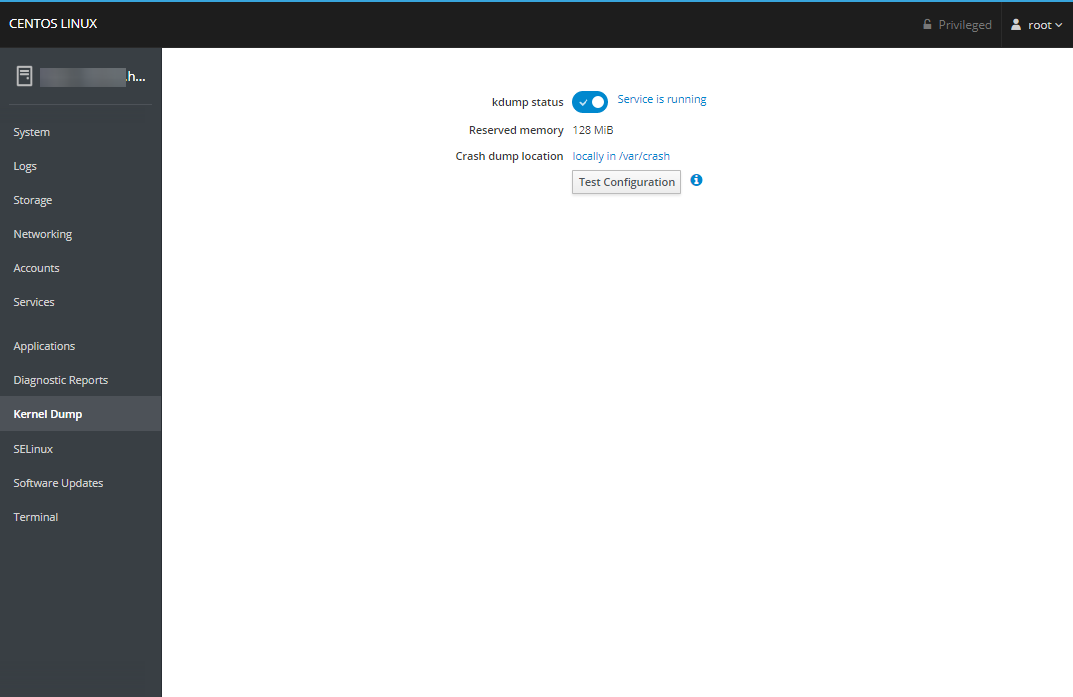
SELinux
Раздел SELinux позволяет просматривать и управлять конфигурацией SELinux, если вы используете операционную систему с поддержкой SELinux.
Обновления программного обеспечения
Раздел обновлений программного обеспечения позволяет вам проверить и устанавливать любые обновления для установленных пакетов и настроить, если / при выполнении автоматических обновлений.
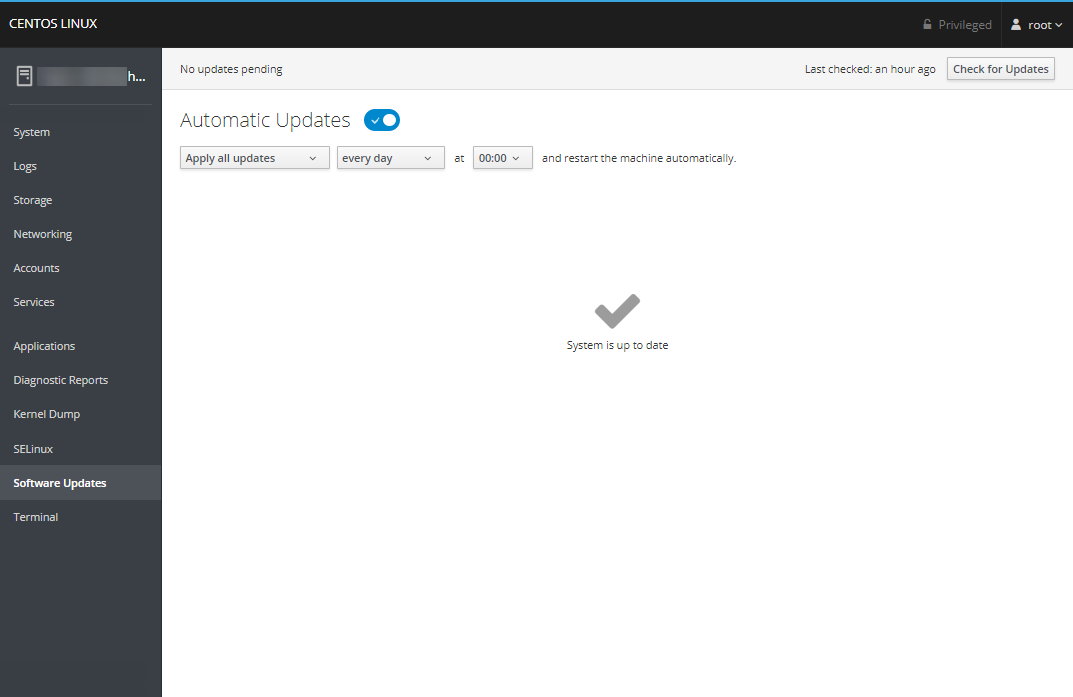
Терминал
Раздел терминала предоставляет вам интерфейс командной строки к серверу через ваш веб-браузер.
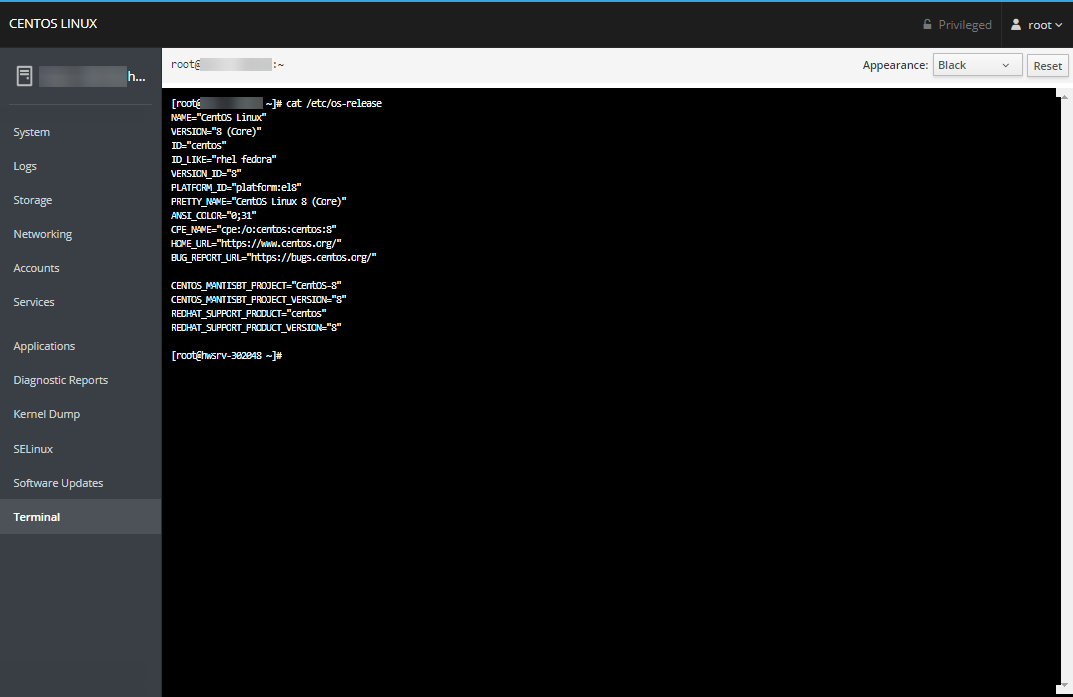
Написано David Hamilton / Март 24, 2020
